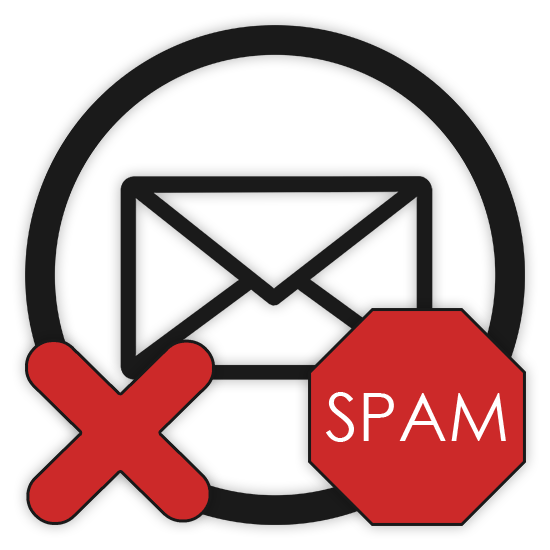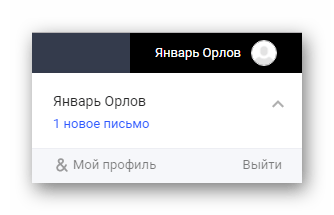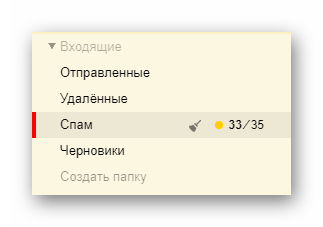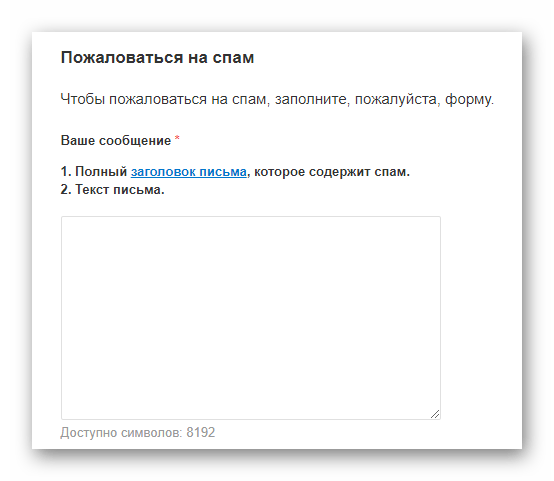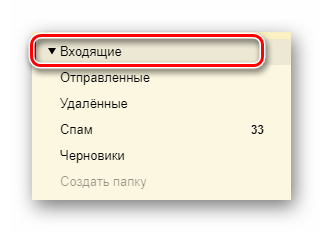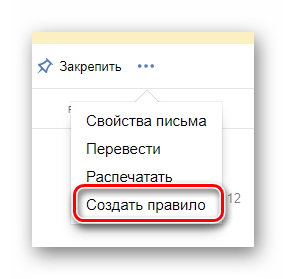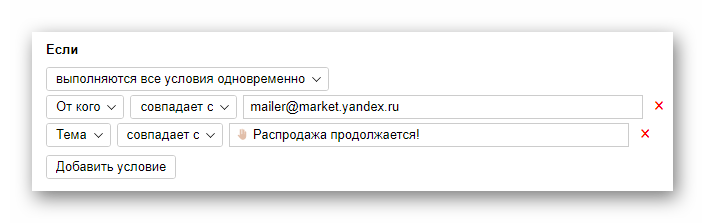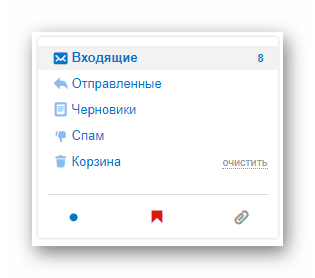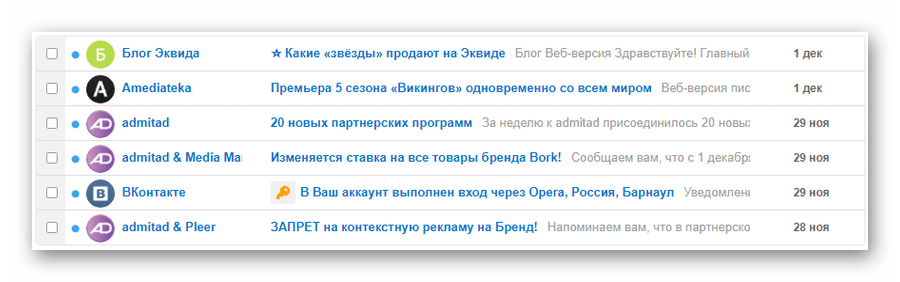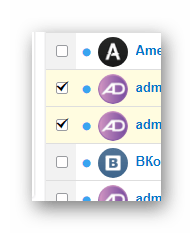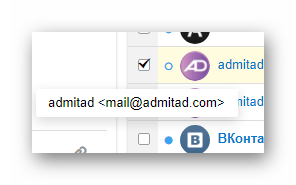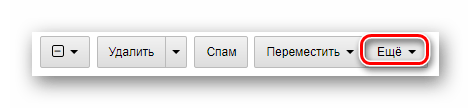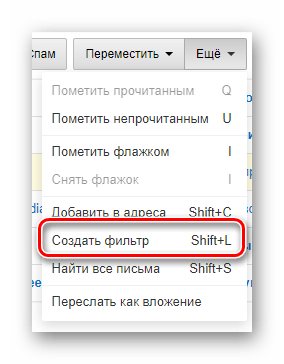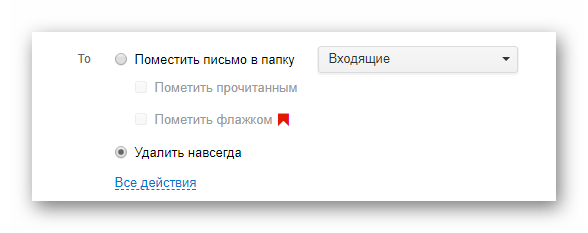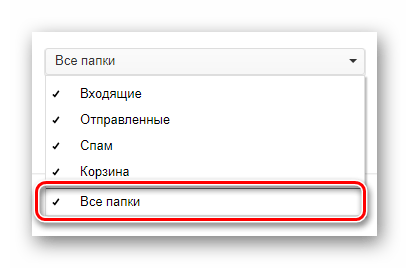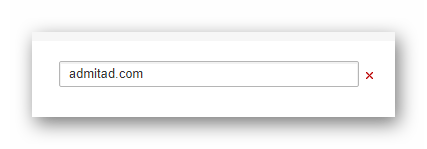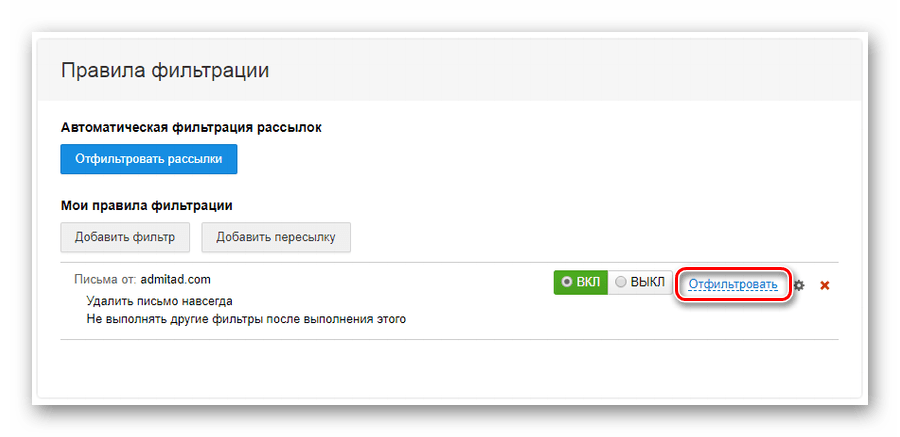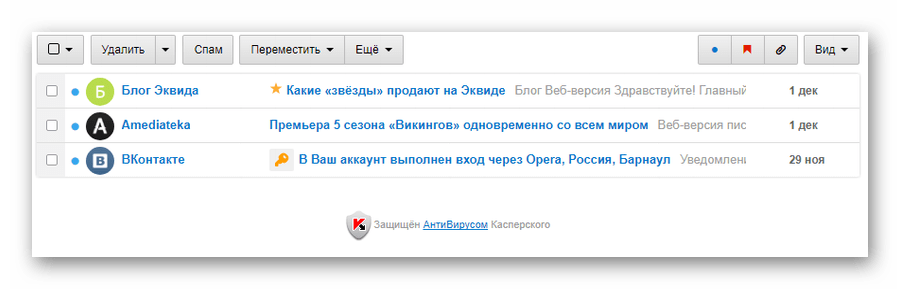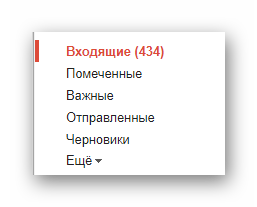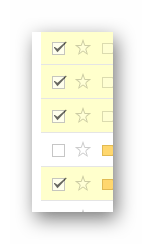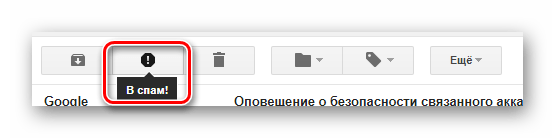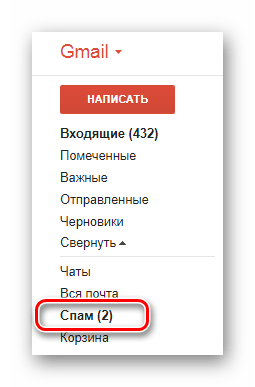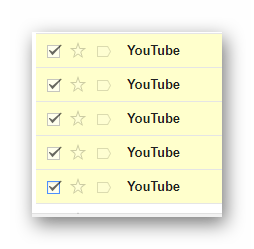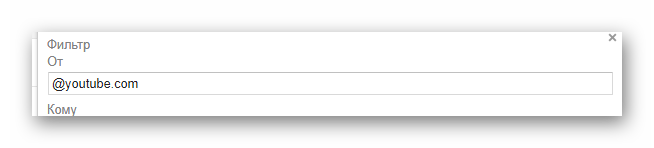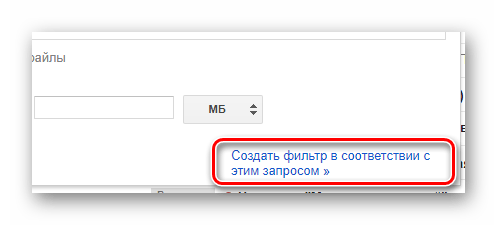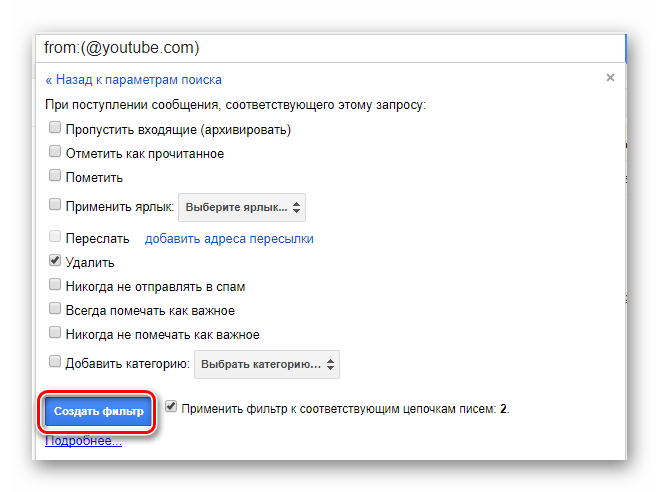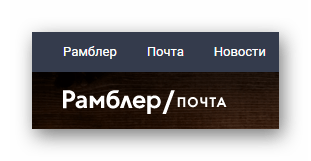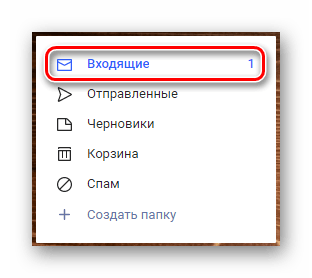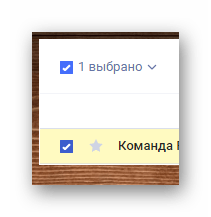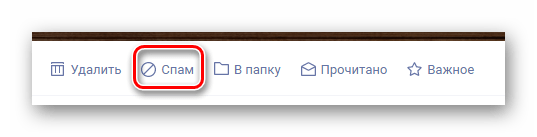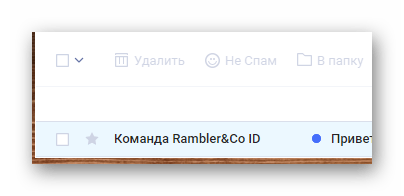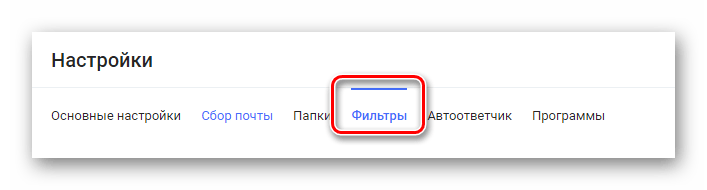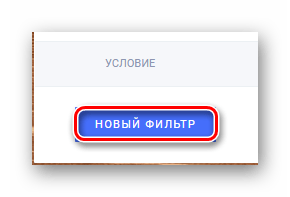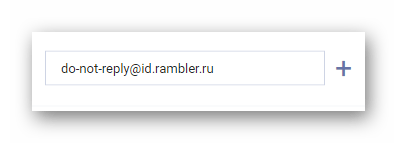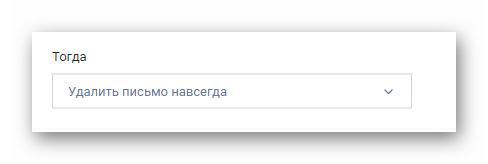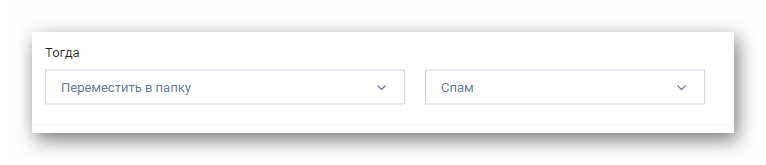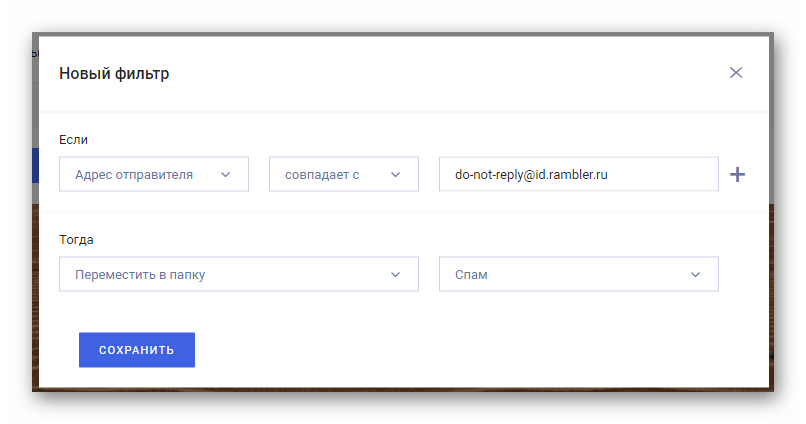- Как бороться со спамом в электронной почте: 5 проверенных методов
- 1. Обучайте свой спам-фильтр
- 2. Никогда не отвечайте на спам
- 3. Заведите отдельный ящик для личных писем
- 4. Подключите стороннюю защиту от спама
- 5. Не публикуйте личный адрес в общедоступных местах
- Как избавиться от спама в почте
- Удаление спама из почты
- Яндекс Почта
- Mail.ru
- Gmail
- Rambler
Как бороться со спамом в электронной почте: 5 проверенных методов
Полностью искоренить спам, пожалуй, невозможно — разве что вы перестанете пользоваться Интернетом. Спам-фильтры в почтовых клиентах хоть и спасают от вредоносных писем, но работают не всегда: то считают подозрительными важные письма, то, наоборот, отправляют нежелательную почту во «Входящие». Мы собрали 5 методов борьбы со спамом, которые помогут очистить ваш почтовый ящик.
Что такое спам или нежелательная почта? Это массовая рассылка навязчивых электронных писем, которые обычно содержат рекламу или предложение услуг. При этом спам может быть как безобидным (например, ежедневные новости онлайн-портала или рассылка о скидках в интернет-магазине, на которую вы не подписывались), так и опасным (письма со ссылками на фишинговые сайты или вредоносными вложениями). Тем не менее, у всех писем, которые можно назвать спамом, есть одно общее качество — вы не хотите их получать.
Какой же должна быть защита от спама? Как мы уже писали выше, одних только почтовых фильтров может быть недостаточно. Посмотрим, как ещё можно избавить свой почтовый ящик от мусора.
1. Обучайте свой спам-фильтр
Попробуйте не просто удалять нежелательные письма из папки «Входящие», а всегда сообщать почтовому клиенту, что они являются спамом. Например, в Gmail это можно сделать буквально парой кликов, выделив письмо и нажав на значок «В спам».
Похожая функциональность обычно предусмотрена и в других клиентах электронной почты. Также просматривайте время от времени папку со спамом в поисках сообщений, которые на самом деле им не являются, и сообщайте об ошибках (в Gmail для этого есть кнопка «Не спам»). Так вы сможете лучше «натренировать» спам-фильтр в вашей почте.
2. Никогда не отвечайте на спам
Если вы видите, что письмо явно нежелательное, — не открывайте его. Если же вы открыли письмо и поняли, что это спам, сразу же закройте его. Ни в коем случае не нажимайте на ссылки или кнопки, не загружайте вложенные файлы из сообщений от подозрительных отправителей — в них могут содержаться вредоносные программы, которые крадут ваши личные данные и подвергают угрозе ваш компьютер. Будьте внимательны, такие письма могут маскироваться под важные, например уведомления от крупных банков или интернет-магазинов.
Как же отличить действительно важное письмо от опасного спама? Первый звоночек подозрения должен зазвенеть, если у вас требуют деньги под каким-либо предлогом.
Чтобы проверить письмо:
1. Посмотрите на адрес отправителя. Часто фишинговые письма отправляются с адресов, похожих на настоящие сайты известных компаний. Важно уметь отличать реальные адреса от подделок: например, google-web.site — это явно не домен Google, а info-mail.ru.com никак не относится к компании Mail.ru. Порой от настоящего сайта адрес отличается только доменной зоной, как в примере на картинке ниже. А иногда даже можно подделать и доменнную зону.
Обратите внимание, что фишинговое письмо пришло с ящика @reg.mail. Настоящие письма от REG.RU приходят только с адресов, оканчивающихся на @reg.ru.
2. Если в письме есть ссылка, похожая на вполне обычный и знакомый вам сайт — наведите на неё (но не нажимайте!) и посмотрите, куда она ведёт. В Google Chrome адрес при наведении отображается в левом нижнем углу. Злоумышленники иногда под видом одной ссылки маскируют другую.
Здесь под видом ссылки на личный кабинет REG.RU спрятана совсем другая ссылка
Не отвечайте на подобное письмо, даже если у вас плохое настроение и хочется высказать отправителю всё, что вы о нём думаете. Поверьте, это далеко не лучший способ бороться со спамерами. Так вы только покажете им, что обращаете внимание на такие письма, и нежелательной почты может стать ещё больше. Если спам пришёл от друга или коллеги, немедленно свяжитесь с ним по другому каналу связи (например по телефону) и сообщите, что его взломали.
3. Заведите отдельный ящик для личных писем
Спам в Интернете работает по простой схеме: чем больше сайтов знают ваш адрес электронной почты, тем больше нежелательных писем вы получите. Лучше всего завести отдельный e-mail для регистраций на разных интернет-ресурсах, а свой личный адрес доверять только знакомым людям и проверенным сайтам.
Спамеры часто составляют списки электронных адресов, просто перебирая популярные имена, фамилии, словосочетания и подставляя к ним окончания известных почтовых клиентов (например @gmail.com, @yandex.ru, @mail.ru). Чтобы минимизировать шансы попадания вашего ящика в подобную базу, лучше всего зарегистрировать личный домен, подключить к нему почту и получить уникальный e-mail — скажем, petrov@yourdomain.ru. В REG.RU при регистрации домена вы можете бесплатно подключить почтовый клиент от Яндекс или Mail.ru.
4. Подключите стороннюю защиту от спама
В Сети можно найти программы и расширения, специально заточенные на защиту от спама и справляющиеся со своей работой лучше, чем стандартные спам-фильтры. Например, если у вас есть почта на личном домене, в REG.RU вы можете подключить услугу расширенной защиты от спама, причём домен может быть зарегистрирован у любого регистратора.
5. Не публикуйте личный адрес в общедоступных местах
Если у вас есть личный сайт или страница на популярном онлайн-ресурсе, лучше не указывайте на них свой e-mail. Многие спамеры используют программы, которые автоматически посещают веб-сайты и ищут на них адреса электронной почты.
В соцсетях или на форумах обычно предусмотрена возможность скрыть свой e-mail от посторонних. С личным сайтом дело немного сложнее, особенно если вам важно оставить свои контакты для связи. Даже если вы спрячете e-mail под кнопкой, это вряд ли поможет: адрес всё равно можно найти в html-коде. Один из способов скрыть свою почту на веб-странице — создать контактную форму и отправлять данные с неё в CGI-программу, которая перешлёт обращение на ваш e-mail.
Надеемся, мы убедили вас не пренебрегать безопасностью личной почты. Если вы знаете другие действенные способы борьбы со спамом, делитесь ими в комментариях.
Источник
Как избавиться от спама в почте
Подавляющее большинство пользователей сети интернет имеют в своем распоряжении личный электронный ящик, на который приходят различного рода письма, будь то информация от других людей, реклама или уведомления. Из-за обширной востребованности такой почты, появилась актуальная вплоть до сегодняшнего дня тема, связанная с удалением спама.
Обратите внимание, что сами по себе рассылки бывают множества разновидностей и зачастую определяются конкретно владельцем E-Mail, а не отправителем. При этом за спам все же принято считать практически любые рекламные сообщения и приглашения к использованию мошеннических ресурсов.
Удаление спама из почты
Первым делом важно сделать общую оговорку на то, как вообще не допустить появления подобного рода рассылок. Связано этом с тем, что большинство людей используют E-Mail при малейшей необходимости, демонстрируя тем самым адрес ящика разным системам.
Чтобы уберечься от рассылок на базовом уровне, следует:
- Использовать несколько почтовых ящиков – для рабочих целей и регистрации на второстепенных по важности сайтах;
Активно жаловаться на распространение спама, если почта позволяет это делать;
Следуя рассмотренным предписаниям, вы сможете предварительно избавить себя от подавляющего большинства проблем, связанных со спамом. Более того, благодаря четкому подходу к организации рабочего пространства, возможно организовать сбор сообщений с разных почтовых сервисов в отдельную папку на основном E-Mail.
Яндекс Почта
Одним из наиболее популярных сервисов для отправки и получения писем на территории России является электронный ящик от компании Яндекс. Примечательна особенность от использования данного E-Mail заключается в том, что буквально все дополнительные возможности компании напрямую связаны с данным сервисом.
- Перейдите к папке «Входящие» через навигационное меню.
На данную вкладку по умолчанию помещаются все письма, которые не были автоматически заблокированы антиспам защитой этого сервиса.
При необходимости можно выбрать любую другую вкладку, если блокируемые сообщения имеют к ней прямое отношение.
Для упрощения процесса выборки, например, вследствие наличия большого количества почты, можно воспользоваться сортировкой по дате.
Теперь на панели инструментов кликните по кнопке «Это спам!».
После выполнения рекомендаций каждое заранее выделенное письмо будет автоматически перемещено в соответствующую папку.
Находясь в директории «Спам» при необходимости можно вручную удалить или восстановить все сообщения. В противном случае, так или иначе, очистка происходит каждые 10 дней.
Как следствие действий из инструкции, адреса отправителей отмеченных писем будут заблокированы, а вся почта от них будет всегда перемещаться в папку «Спам».
Помимо основной рекомендации, в целях избавления от спама можно вручную настроить дополнительные фильтры, которые будут самостоятельно перехватывать входящие и перенаправлять их в нужную папку. Это может быть полезно, например, при однотипных и многочисленных оповещениях из социальных сетей.
- Находясь в электронном ящике от Яндекс, откройте одно из нежелательных писем.
На панели инструментов с правой стороны найдите кнопку с тремя горизонтально расположенными точками и кликните по ней.
Кнопка может отсутствовать ввиду высокого разрешения экрана.
В строке «Применять» установите значение «Ко всем письмам, включая спам».
В блоке «Если» удалите все строки, кроме «От кого».
Далее для блока «Выполнить действие» укажите предпочтительные манипуляции.
В случае явного спама рекомендуется использовать автоматическое удаление, а не перенос.
Остальные поля можно оставить нетронутыми.
Нажмите кнопку «Создать правило», чтобы инициализировать автоматический перенос почты.
Желательно в дополнение к правилу воспользоваться кнопкой «Применить к существующим письмам».
Если все было сделано правильно, все сообщения от указанного отправителя переместятся или будут удалены. При этом система восстановления будет действовать стандартно.
Mail.ru
Еще одной не менее популярной почтой является сервис Mail.ru от одноименной компании. При этом данный ресурс не сильно отличается от Яндекса в плане основных возможностей по блокировке спам-писем.
- В интернет-обозревателе откройте официальный сайт электронного ящика от Мэил.ру и авторизуйтесь в своем аккаунте.
С помощью верхней панели переключитесь на вкладку «Письма».
Перейдите к папке «Входящие» через основной список разделов в левой части страницы.
Обычно рассылки сохраняются именно в этой папке, но все же бывают исключения.
С помощью функционала выделения установите галочку напротив той почты, которую требуется удалить.
После выборки найдите на панели инструментов кнопку «Спам» и воспользуйтесь ею.
Все письма будут перемещены в специальный автоматически очищаемый раздел «Спам».
При перемещении всех писем от какого-либо отправителя в папку «Спам» Mail.ru автоматически начинает блокировать аналогичным образом все входящие с того же адреса.
Если в вашем почтовом ящике находится большое количество спама или вы хотите автоматизировать удаление сообщений от некоторых отправителей, можно воспользоваться функционалом создания фильтров.
- Среди списка писем сделайте выделение тех, отправителя которых нужно ограничить.
На панели инструментов кликните по кнопке «Еще».
Через представленное меню перейдите к разделу «Создать фильтр».
На следующей странице в блоке «То» установите выделение напротив пункта «Удалить навсегда».
Поставьте галочку напротив пункта «Применить к письмам в папках».
Здесь же из раскрывающегося списка выберите параметр «Все папки».
При некоторых обстоятельствах в поле «Если» нужно удалить текст, находящийся до «собаки» (@).
Это касается тех отправителей, у которых ящик напрямую связан с персональным доменом, а не почтовым сервисом.
Для гарантии, а также вследствие внесения возможных изменений в фильтр, в разделе «Правила фильтрации» напротив созданного правила кликните по ссылке «Отфильтровать».
Вернувшись в раздел «Входящие», перепроверьте директорию на предмет существования почты от заблокированного отправителя.
На этом инструкцию по удалению спам-писем в сервисе от Mail.ru можно завершить.
Gmail
Почта от компании Google занимает лидирующее место в мировом рейтинге по ресурсам данной разновидности. При этом, безусловно, высокая популярность напрямую исходит от технической оснащенности Gmail.
- Авторизуйтесь на официальном сайте рассматриваемого сервиса.
Через основное меню переключитесь на папку «Входящие».
Поставьте галочки у сообщений, представляющих собой рассылку.
На панели управления кликните по кнопке с изображением восклицательного знака и подписью «В спам!».
Теперь сообщения переместятся в специально отведенный раздел, откуда будут систематически стерты.
Обратите внимание, что Gmail в автоматическом режиме настраивается на работу с остальными сервисами Google, отчего папка со входящими сообщениями быстро становится заспамленной. Именно поэтому в данном случае крайне важно вовремя создать фильтры сообщений, удаляя или перемещая не нужные письма.
- Выделите галочкой одно из писем от нежелательного отправителя.
На основной панели управления кликните по кнопке «Еще».
Из списка разделов выберите пункт «Фильтровать похожие письма».
В текстовой графе «От» удалите символы, расположенные до знака «@».
В правом нижнем углу окна кликните по ссылке «Создать фильтр в соответствии с этим запросом».
Установите выделение напротив пункта «Удалить», чтобы автоматически избавляться от любых сообщений отправителя.
По завершении обязательно установите галочку у пункта «Применить фильтр к соответствующим цепочкам писем».
Нажмите кнопку «Создать фильтр», чтобы запустить процесс удаления.
После очищения входящих письма перейдут в раздел для временного сохранения данных и со временем покинут электронный ящик. Более того, все последующие сообщения отправителя будут стираться сразу же на момент получения.
Rambler
Последний по актуальности почтовый сервис Rambler работает практически также, как его наиболее близкий аналог – Mail.ru. Однако несмотря на это, все же имеют место некоторые уникальные особенности касательно процесса избавления от спама.
- Воспользовавшись ссылкой, откройте сайт почты Рамблер и выполните процедуру авторизации.
Откройте папку со входящими сообщениями.
Выделите на странице все письма с рассылкой.
На панели управления почтой кликните по кнопке «Спам».
Как и в случае других электронных ящиков, папка с рассылками очищается спустя какое-то время.
Чтобы изолировать почту от нежелательных сообщений, вполне можно реализовать систему фильтров.
- С помощью навигационного меню вверху страницы откройте вкладку «Настройки».
Через дочернее меню перейдите к разделу «Фильтры».
Кликните по кнопке «Новый фильтр».
В блоке «Если» оставьте каждое значение по умолчанию.
В рядом расположенную текстовую строку введите полный адрес отправителя.
С помощью раскрывающегося списка «Тогда» установите значение «Удалить письмо навсегда».
Также можно настроить автоматическое перенаправление, выбрав пункт «Переместить в папку» и указав директорию «Спам».
Нажмите кнопку «Сохранить».
В этом сервисе нет возможности мгновенного перемещения уже существующих сообщений.
В дальнейшем, если настройки были выставлены четко в соответствии с рекомендациями, письма адресата будут удалены или перенесены.
Как можно заметить, на практике почти каждый электронный ящик работает аналогичным образом, а все требуемые действия сводятся к созданию фильтров или перемещению сообщений с помощью базовых инструментов. Вследствие такой особенности у вас, как у пользователя, не должно возникнуть проблем.
Помимо этой статьи, на сайте еще 12381 инструкций.
Добавьте сайт Lumpics.ru в закладки (CTRL+D) и мы точно еще пригодимся вам.
Отблагодарите автора, поделитесь статьей в социальных сетях.
Источник